-

常用软件
站-
热门城市 全国站>
-
其他省市
-
-

 400-636-0069
400-636-0069
 Vivian
2018-05-07
来源 :
阅读 1722
评论 0
Vivian
2018-05-07
来源 :
阅读 1722
评论 0
摘要:在UI设计中我们常常使用Ai来进行矢量图的绘制,然后导入Photoshop中进行设计、排版和导出。 在以前的版本中,切图一直是个很麻烦的事情,要么依托于脚本,要么手动一张张导出,很不方便,这种窘况在Photoshop CC 2015版中得到了解决。接下来就向大家介绍下如何来进行快速切图。
在UI设计中我们常常使用Ai来进行矢量图的绘制,然后导入Photoshop中进行设计、排版和导出。 在以前的版本中,切图一直是个很麻烦的事情,要么依托于脚本,要么手动一张张导出,很不方便,这种窘况在Photoshop CC 2015版中得到了解决。接下来就向大家介绍下如何来进行快速切图。
概要
在UI设计中我们常常使用Ai来进行矢量图的绘制,然后导入Ps中进行设计、排版和导出。
在以前的版本中,切图一直是个很麻烦的事情,要么依托于脚本,要么手动一张张导出,很不方便,这种窘况在Photoshop CC 2015版中得到了解决。
准备
1. 使用Photoshop CC 2015版
2. 准备好要切的图片
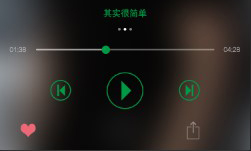
第一种方法
Ps自带切图
1. 首先打开图层,找到要切图的部分
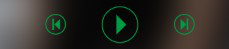
2. 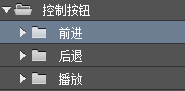
3. 选中要切图的图层
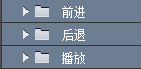
4. 图层上单击右键,选择快速导出为PNG
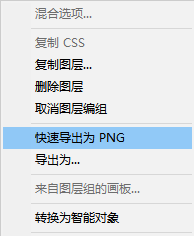
5. 选择一个文件夹保存即可
6.可以发现导出的文件以图层名称保存成为PNG格式,保留了透明像素
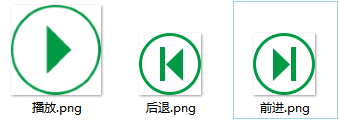
接下来介绍另外的切图神器!!
第二种方法
Cutterman插件
Cutterman是一个Ps扩展,可以方便的导出移动端和网页的切图,并生成多种大小格式,并且是免费的!
下载
官方网站://www.cutterman.cn/v2/cutterman
下载链接:官网下载
安装
下载后得到一个zip文件,解压出来,一直进入目录,直到看到:
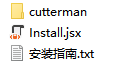
2. 打开PS,菜单 文件->脚本->浏览
3. 选择当前文件夹下的Install.jsx文件,接着会打开一个文件夹
4. 删除该文件夹下的cutterman目录(如果有)
5. 复制安装包的cutterman目录到该打开的文件夹
6. 重启PS
使用
1. 如图:菜单 窗口->扩展功能->Cutterman
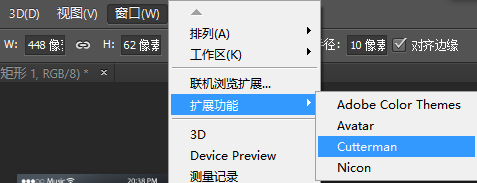
2. 在右边侧边栏
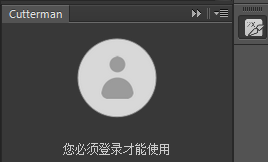
需要登录,没有账号需要注册
3. 成功登录后
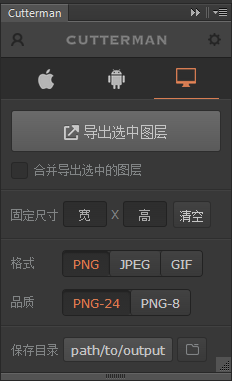
4. 选择保存目录
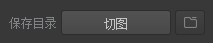
5. 选择要切图的图层,并点击导出选中图层
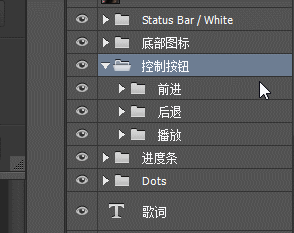
6. 完成
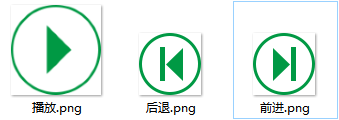
本文由职坐标整理并发布,希望对同学们有所帮助。了解更多详情请关注常用软件Photoshop频道!
 喜欢 | 0
喜欢 | 0
 不喜欢 | 0
不喜欢 | 0
您输入的评论内容中包含违禁敏感词
我知道了

请输入正确的手机号码
请输入正确的验证码
您今天的短信下发次数太多了,明天再试试吧!
我们会在第一时间安排职业规划师联系您!
您也可以联系我们的职业规划师咨询:

版权所有 职坐标-一站式IT培训就业服务领导者 沪ICP备13042190号-4
上海海同信息科技有限公司 Copyright ©2015 www.zhizuobiao.com,All Rights Reserved.
 沪公网安备 31011502005948号
沪公网安备 31011502005948号